Email gửi từ ứng dụng Mail trên iPhone sẽ mặc định chữ ký Đã gửi từ iPhone của tôi ở bên dưới. Nếu bạn không thích nội dung chữ ký này trong Mail thì có thể xóa nội dung chữ ký này, hoặc thay đổi sang chữ ký trên iPhone khác nếu muốn. Nội dung chữ ký trong Mail có thể thay đổi lại bất cứ khi nào bạn muốn, phù hợp cho nội dung gửi email của chúng ta. Bài viết dưới đây sẽ hướng dẫn bạn xóa chữ ký Đã gửi từ iPhone của tôi trong Mail iPhone.
Hướng dẫn xóa chữ ký Đã gửi từ iPhone của tôi trong Mail
Bước 1:
Tại giao diện trên iPhone chúng ta nhấn vào Cài đặt rồi chọn vào ứng dụng Mail để điều chỉnh.
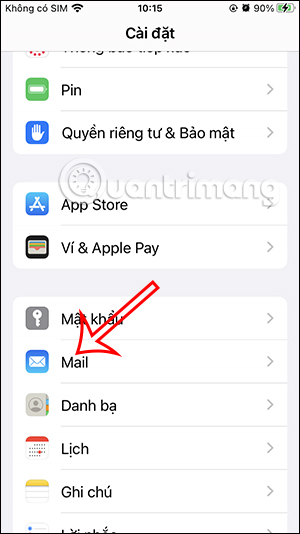
Bước 2:
Chuyển sang giao diện điều chỉnh Mail trên iPhone. Bạn kéo xuống bên dưới rồi nhấn vào mục Chữ ký để thay đổi lại. Lúc này bạn sẽ thấy chữ ký trong Mail iPhone mặc định Đã gửi từ iPhone của tôi.
Nếu muốn xóa chữ ký Đã gửi từ iPhone của tôi trong Mail iPhone thì bạn chỉ cần xóa nội dung này và được tự động lưu lại.
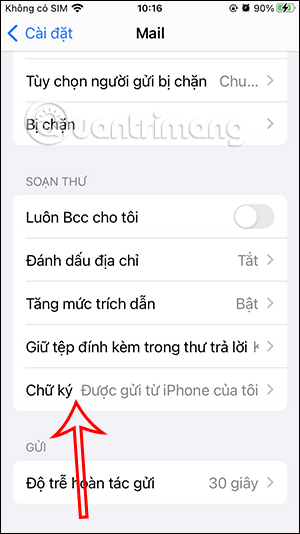
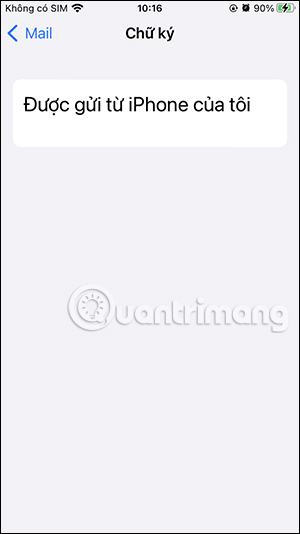
Bước 3:
Để đổi chữ ký Mail iPhone thì bạn chỉ cần xóa nội dung chữ ký hiện tại rồi nhập chữ ký Mail mới. Tiếp đến bạn có thể định dạng cho chữ ký trong Mail. Bôi đen chữ ký cần định dạng rồi nhấn vào mục Định dạng như hình.
Lúc này bạn sẽ thấy định dạng để áp dụng cho chữ ký trong Mail trên iPhone. Chúng ta chọn định dạng mà mình muốn rồi thoát giao diện là xong.
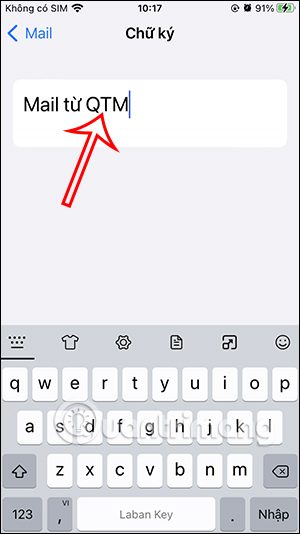
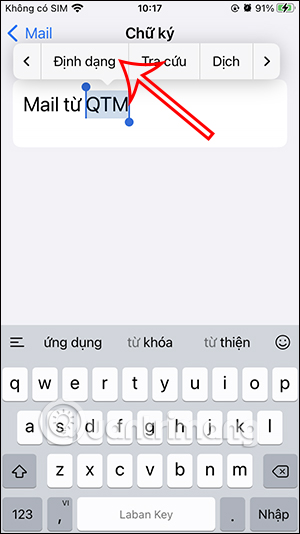

Bước 4:
Bạn mở lại giao diện Mail trên iPhone và sẽ thấy chữ ký mới cho Mail trên iPhone đã được thay đổi lại như hình dưới đây.
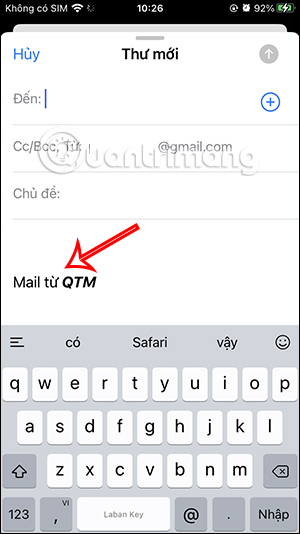
 Công nghệ
Công nghệ  AI
AI  Windows
Windows  iPhone
iPhone  Android
Android  Học IT
Học IT  Download
Download  Tiện ích
Tiện ích  Khoa học
Khoa học  Game
Game  Làng CN
Làng CN  Ứng dụng
Ứng dụng 

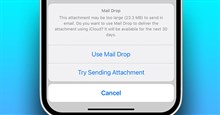




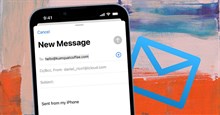
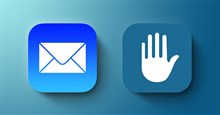










 Linux
Linux  Đồng hồ thông minh
Đồng hồ thông minh  macOS
macOS  Chụp ảnh - Quay phim
Chụp ảnh - Quay phim  Thủ thuật SEO
Thủ thuật SEO  Phần cứng
Phần cứng  Kiến thức cơ bản
Kiến thức cơ bản  Lập trình
Lập trình  Dịch vụ công trực tuyến
Dịch vụ công trực tuyến  Dịch vụ nhà mạng
Dịch vụ nhà mạng  Quiz công nghệ
Quiz công nghệ  Microsoft Word 2016
Microsoft Word 2016  Microsoft Word 2013
Microsoft Word 2013  Microsoft Word 2007
Microsoft Word 2007  Microsoft Excel 2019
Microsoft Excel 2019  Microsoft Excel 2016
Microsoft Excel 2016  Microsoft PowerPoint 2019
Microsoft PowerPoint 2019  Google Sheets
Google Sheets  Học Photoshop
Học Photoshop  Lập trình Scratch
Lập trình Scratch  Bootstrap
Bootstrap  Năng suất
Năng suất  Game - Trò chơi
Game - Trò chơi  Hệ thống
Hệ thống  Thiết kế & Đồ họa
Thiết kế & Đồ họa  Internet
Internet  Bảo mật, Antivirus
Bảo mật, Antivirus  Doanh nghiệp
Doanh nghiệp  Ảnh & Video
Ảnh & Video  Giải trí & Âm nhạc
Giải trí & Âm nhạc  Mạng xã hội
Mạng xã hội  Lập trình
Lập trình  Giáo dục - Học tập
Giáo dục - Học tập  Lối sống
Lối sống  Tài chính & Mua sắm
Tài chính & Mua sắm  AI Trí tuệ nhân tạo
AI Trí tuệ nhân tạo  ChatGPT
ChatGPT  Gemini
Gemini  Điện máy
Điện máy  Tivi
Tivi  Tủ lạnh
Tủ lạnh  Điều hòa
Điều hòa  Máy giặt
Máy giặt  Cuộc sống
Cuộc sống  TOP
TOP  Kỹ năng
Kỹ năng  Món ngon mỗi ngày
Món ngon mỗi ngày  Nuôi dạy con
Nuôi dạy con  Mẹo vặt
Mẹo vặt  Phim ảnh, Truyện
Phim ảnh, Truyện  Làm đẹp
Làm đẹp  DIY - Handmade
DIY - Handmade  Du lịch
Du lịch  Quà tặng
Quà tặng  Giải trí
Giải trí  Là gì?
Là gì?  Nhà đẹp
Nhà đẹp  Giáng sinh - Noel
Giáng sinh - Noel  Hướng dẫn
Hướng dẫn  Ô tô, Xe máy
Ô tô, Xe máy  Tấn công mạng
Tấn công mạng  Chuyện công nghệ
Chuyện công nghệ  Công nghệ mới
Công nghệ mới  Trí tuệ Thiên tài
Trí tuệ Thiên tài